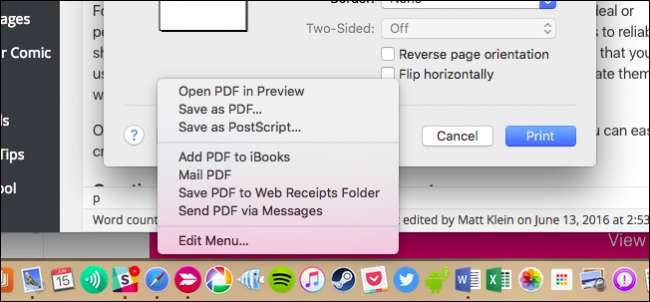
Vytvoření souboru PDF na počítači Mac je opravdu snadné a můžete rychle a snadno převést prakticky jakýkoli dokument do formátu PDF nebo vytvořit nový dokument od začátku.
Pro většinu sdílení dokumentů je PDF jednoduše způsob, jak jít. Ať už je to ideální nebo dokonalé, je jasné, že PDF získalo téměř univerzální přitažlivost, a jako takový je to jeden z nejlepších způsobů, jak spolehlivě sdílet vaše dokumenty s ostatními. V tomto okamžiku by jakýkoli operační systém, který používáte, měl být schopen otevírat soubory PDF.
Jak vytvořit PDF z existujícího dokumentu
Řekněme, že máte kompletní dokument, který chcete s někým sdílet jako soubor PDF. To je snadné: stačí jej převést, což OS X velmi usnadňuje.
Nejprve otevřete dokument v jeho nativní aplikaci. Pokud pracujete na dokumentu Word, uděláte to z Wordu. Chcete PDF-li webovou stránku? Poté jej otevřete v Safari atd.
Vytvoření PDF se provádí pomocí tiskového dialogu, do kterého lze vstoupit pomocí nabídky „Soubor“ nebo pomocí klávesové zkratky Command + P.
Nyní si povšimněte ovládacích prvků „PDF“ v levém dolním rohu dialogového okna Tisk.
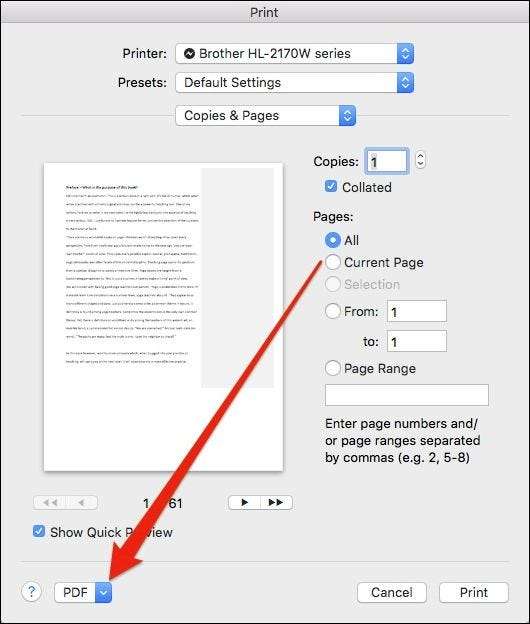
Pro přístup k dalším možnostem budete muset kliknout na toto menu.
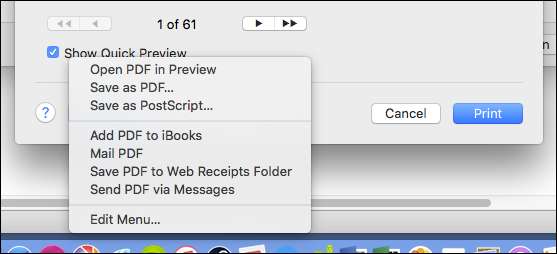
Zde můžete prozkoumat několik možností, nejzřejmější je „Uložit jako PDF“. Existují však i další, kteří přímo vytvářejí a odesílají prostřednictvím aplikace Pošta nebo ji odesílají prostřednictvím Zpráv.
Předpokládejme však, že chcete dokument uložit pouze jako PDF. To je docela jednoduché. Stačí vybrat možnost „Uložit jako PDF“, pojmenovat ji (přinejmenším) a také další volitelné informace, například předmět a jakákoli klíčová slova, která chcete přidat, aby se později usnadnilo vyhledání souboru PDF .
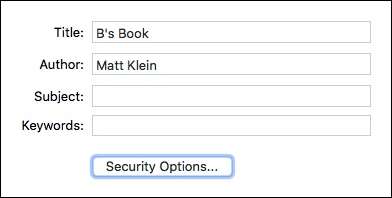
Důležitou položkou je také možnost zabezpečení. Pomocí nich můžete vyžadovat heslo k otevření dokumentu a přidat další vrstvy zabezpečení, včetně požadavku na heslo pro kopírování textu, obrázků a dalšího obsahu a také pro jeho tisk. Můžete si vybrat jednu, druhou nebo obojí.
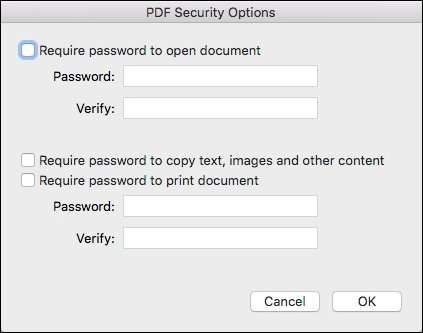
Jak vytvořit PDF z obrázků a dokumentů v náhledu
Kryli jsme jak převést obrázky do PDF , ale řekněte, že chcete zkombinovat více dokumentů nebo obrázků do jednoho PDF. K tomu použijete Preview.
Pojďme si vzít textový soubor a převést jej z dialogového okna Tisk, jak je uvedeno výše. Pouze tentokrát zvolíme možnost „Otevřít PDF v náhledu“.
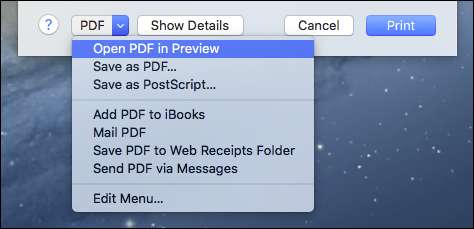
Je důležité si uvědomit, že nově převedený dokument nelze upravit v náhledu - můžete kombinovat pouze existující soubory. Než jej otevřete v náhledu, musíte se ujistit, že jste napsali, jak chcete. Nyní můžete pokračovat a přidat další dokumenty nebo obrázky jako nové stránky.
Jednoduše přetáhněte další soubor - v tomto případě použijeme obrázek jako stránku 2 - do postranního panelu Preview. Obrázek nebude přidán na stávající stránku, ale umístěn mezi ně.
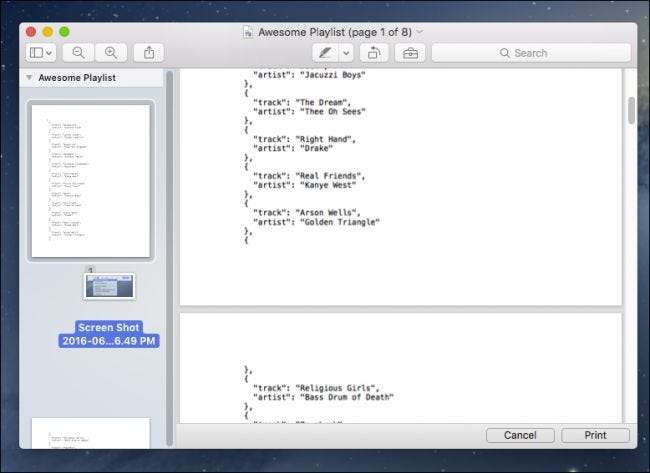
Pokud nejste spokojeni s uspořádáním obrázků, můžete je přetáhnout, aby vyhovovaly vašim potřebám.
PŘÍBUZNÝ: Jak zajistit, aby tagy vyhledávače OS X fungovaly za vás
Jakmile tedy vše roztřídíte a uspořádáte podle svých představ, je čas uložit nově navržený soubor PDF, který můžete jednoduše provést stisknutím kláves Command + S na klávesnici nebo kliknutím na nabídku Soubor> Uložit na panelu nabídek.
Samozřejmě nejlepším způsobem, jak sdílet plně vytvořený dokument, je jednoduše jej vytisknout jako PDF, ale pokud se jen snažíte zahrnout vložené pokyny pro obrázky nebo možná poskytnout komentář pro někoho, kdo vytvoří prezentaci, pak kombinujte text a obrázky do jednoho PDF je skvělý nesmysl. Tím zajistíte, že nenarazíte na žádné nepříjemné problémy s kompatibilitou.



![[Updated] Je čas přestat kupovat telefony od OnePlus](https://cdn.thefastcode.com/static/thumbs/updated-it-s-time-to-stop-buying-phones-from-oneplus.jpg)

